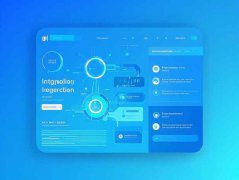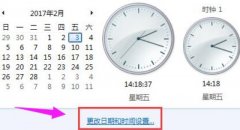网络连接故障是许多用户在使用电脑时常遇到的问题。无论是家庭用户还是在企业环境中,网络连接不上的情况都可能带来不便,影响工作效率。处理这样的故障虽然看似复杂,但掌握一些基本的故障排查技巧,能够让您轻松恢复网络连接。

检查网络设备的状态至关重要。确保路由器和调制解调器的指示灯正常。如果这些设备的指示灯闪烁不正常或完全熄灭,可能是设备出现了故障。这时,可以尝试重启路由器和调制解调器,关闭电源后待约十秒钟再重新开机,常常能够解决临时性的问题。
网络连接故障时,网络设置也可能是潜在原因之一。打开电脑的网络设置,确认网络适配器是否已启用。在Windows系统中,可以在控制面板中的网络和共享中心找到相关选项。确保无线网络适配器开启并连接到正确的网络。如果使用的是以太网线,检查网线是否插紧,或者尝试更换网线,以排除线路故障的可能。
无论是无线路由还是有线网络,IP地址配置都值得检查。常见的情况是计算机未能正确获取IP地址。在命令提示符下输入ipconfig,查看分配的IP地址是否在路由器的地址池内。如果发现异常,可以选择释放并更新IP地址。执行ipconfig /release和ipconfig /renew命令,有时能迅速解决网络连接问题。
每一台设备都会存储一系列缓存和设置,有时这些信息可能会干扰连接。清除DNS缓存也是解决网络故障的有效方式。在命令提示符中输入ipconfig /flushdns,可以清理DNS缓存,确保系统重新解析域名,恢复网络连接。
网络驱动程序的更新同样是不可忽视的方面。过时的或损坏的驱动程序可能导致网络连接问题。访问设备管理器,查看网络适配器是否有更新,及时下载并安装最新版本的驱动程序,以确保兼容性和性能的优化。
在某些情况下,电脑的防火墙或安全软件可能会影响网络连接。对防火墙设置进行检查,确保没有无意中将合法的网络访问阻止。适当配置防火墙规则,或者暂时禁用安全软件,观察网络连接是否恢复正常。
如果以上方法仍未能解决问题,考虑与网络服务提供商联系,了解是否存在服务中断或其他网络故障。了解外部因素也是故障排查的重要部分。
解决网络连接不上问题的过程中,保持冷静和耐心至关重要。遵循以上步骤,绝大多数网络问题都能够迎刃而解。
常见问题解答
1. 如何重启路由器和调制解调器?
切断其电源,等待约十秒钟后重新插上。
2. 怎样确认我的电脑连接到正确的网络?
在网络和共享中心中查看当前连接的网络名。
3. IP地址自动获取失败怎么办?
进入命令提示符,执行ipconfig /release和ipconfig /renew命令。
4. 清除DNS缓存为什么有效?
清除缓存能确保系统重新解析域名,有助于解决网络连接问题。
5. 防火墙会对上网造成影响吗?
是的,防火墙有时会阻止合法的网络连接,需要进行相应设置。